ppt2013幻灯片中怎么删除插入的批注信息?
PowerPoint2013中,有时候工作需要,会在文件中建立批注消息。但是,有的批注消息建立之后,如果不需要了,又需要将其删除。那么,在PowerPoint2013中怎么删除批注消息呢?一起来看看吧!
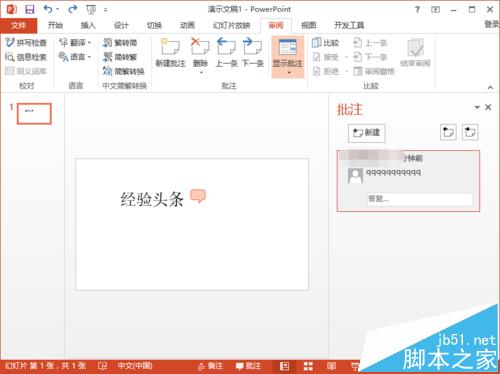
1、在电脑桌面的PowerPoint2013演示文稿程序图标上双击鼠标左键,将其打开运行。点击“打开其他演示文稿”选项,打开需要进行编辑或者修改的PPT演示文稿文件。如图所示;
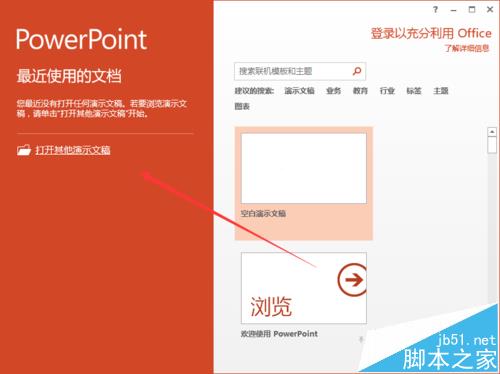
2、在打开的PowerPoint程序窗口中,我们可以看到文件中建立的批注消息图标。如图所示;

3、点击“批注消息”图标,再打开“审阅”菜单选项卡。如图所示;
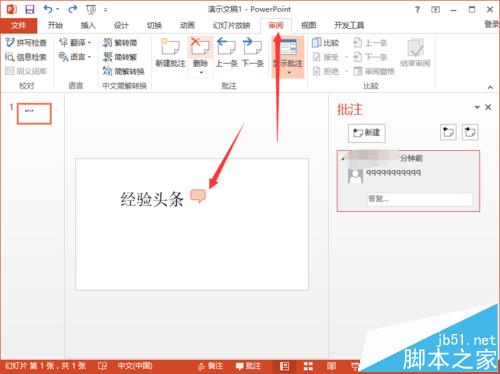
4、接着点击“批注”功能区的“删除”选项按钮。如图所示;
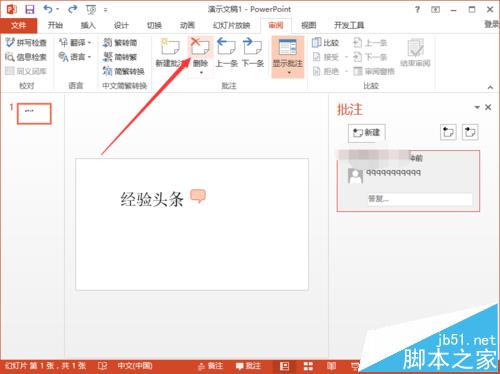
5、删除完成,在PowerPoint窗口右侧,可以看到批注已经删除不显示了。如图所示;
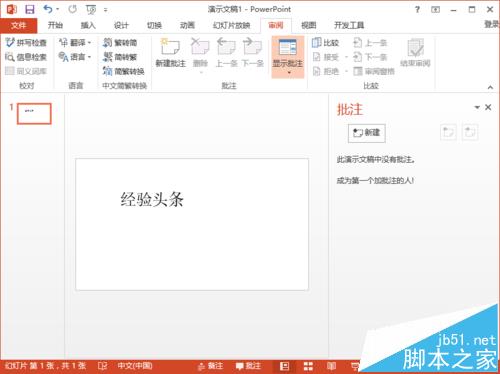
版权声明
本文来自投稿,不代表本站立场,转载请注明出处。
